Lösen Sie einen Cloud-Flow aus einer Nachricht in Microsoft Teams
Sie können Nachrichten verwenden, um Prozesse in Teams auszulösen. Beispielsweise können Sie eine Teamnachricht als Ausgangspunkt verwenden, um ein Arbeitselement in Azure DevOps oder eine Verkaufschance in Dynamics 365 zu erstellen.
Verwenden Sie den Auslöser Für eine ausgewählte Nachricht im Team-Connector, um einen Cloud-Flow direkt aus Teams heraus auszulösen.
Den Flow erstellen
Melden Sie sich bei Power Automate an.
Geben Sie einen Namen für Ihren Flow ein.
Wählen Sie den Auslöser Für eine ausgewählte Nachricht aus.
Wählen Sie Erstellen aus. Sie müssen sich bei Teams anmelden, falls Sie nicht bereits angemeldet sind.
Der Auslöser Für eine ausgewählte Nachricht verfügt über einen optionalen Eingang in Form einer adaptiven Karte. Verwenden Sie eine adaptive Karte, um ein Formular zu erstellen, in dem Informationen von dem Benutzer gesammelt werden, der den Flow auslöst. Wenn der Flow beispielsweise eine Aufgabe erstellt, können Sie mithilfe einer adaptiven Karte Informationen wie den Titel der Aufgabe oder die Beschreibung erfassen.
Informationen vom Benutzer sammeln
Um mithilfe eines Formulars Informationen vom Benutzer zu sammeln, können Benutzer Adaptive Karte erstellen im Auslöser auswählen.
Dies zeigt einen adaptiven Inline-Karteneditor an, in dem Sie Kartenelemente ziehen können, um Ihr eigenes Formular zu erstellen.

Jede Eingabe innerhalb des adaptiven Kartenformular hat eine ID. Sie können die ID später im Flow durch dynamische Token verwenden, um auf Eingaben zu verweisen, die ein Benutzer möglicherweise im Rahmen der Ausführung des Flows eingegeben hat.
Verwenden Sie die Nachrichtendetails im Flow
Mehrere Nachrichtenelemente stehen als Triggerausgabe zur Verwendung innerhalb des Flows zur Verfügung. Hier ist eine Übersicht über einige der Eigenschaften:
Nachrichteninhalt: Der vollständige HTML-Inhalt der Teamnachricht.
Nur-Text-Nachrichtenausgabe: Die Nur-Text-Variante der Team-Nachricht.
Link zur Nachricht: Eine direkte URL, um auf die Nachricht zu verweisen.
Absender Anzeigename, Absender-ID: Die Details zu dem Benutzer, der die Nachricht gesendet hat.
Ursprungsbenutzer Anzeigename, Ursprungsbenutzer-ID: Die Details zu dem Benutzer, der den Flow aufgerufen hat.
Weitere Informationen finden Sie unter vollständige Liste der Triggerausgänge.
Flow auslösen
Sie müssen diese Flows innerhalb der Standard-Umgebung erstellen, damit sie in Teams erscheinen.
Wenn Sie die Flows nicht sehen, die Sie mit dem Trigger Für ausgewählte Nachrichten in Teams erstellen, fragen Sie Ihren Administrator, ob die Power Automate Aktions-App im Team-Verwaltungscenter aktiviert ist https://admin.teams.microsoft.com/policies/manage-apps.
Jeder Flow, der den Trigger Für eine ausgewählte Nachricht verwendet, erscheint als Nachrichtenaktion in der Teams-Nachricht im Menü Weitere Aktionen für den Flow.

Wichtig
Der Name des Flows wird verwendet, um auf den Flow innerhalb von Teams zu verweisen. Geben Sie daher unbedingt einen beschreibenden Namen an.
Bewährte Methoden
Stellen Sie sicher, dass Sie dem Benutzer nach Abschluss des Flows ein Bestätigungsformular beilegen. Wir empfehlen die Verwendung von Senden Sie eine Nachricht als Flow-Bot an einen Benutzer oder Veröffentlichen Sie eine Nachricht als Flow-Bot an einen Kanal, um den Benutzer in Teams zu benachrichtigen, wenn ein ausgelöster Flow abgeschlossen wurde.
Hier ist ein Beispiel für einen Cloud-Flow, in dem ein Arbeitselement in Azure DevOps erstellt wird und sendet dann eine Bestätigung an den ursprünglichen Benutzer.
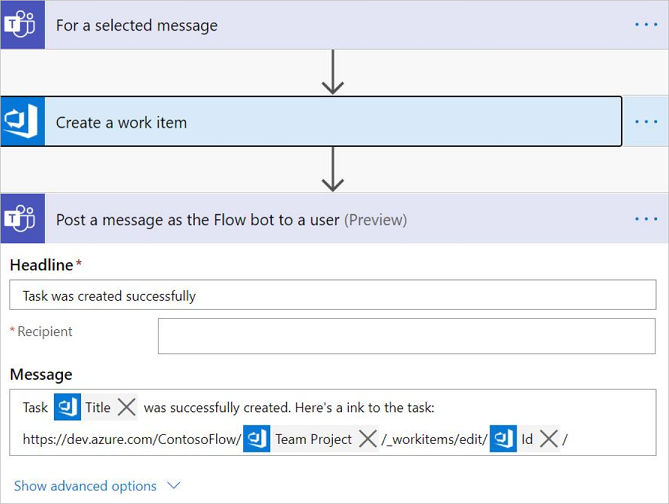
Bekannte Probleme und Einschränkungen
Sie müssen diese Flows in der Standardumgebung erstellen, um sicherzustellen, dass sie in Teams aufgeführt werden.
Nur der Flow-Autor kann den Flow auslösen. Der Flow ist nur dann für andere Mitglieder des Kanals/Chats verfügbar, wenn der Autor ihn ausdrücklich mit ihnen teilt.